下載、安裝和更新適用於 Windows 的 ScanSnap iX500 驅動程序
已發表: 2021-07-12下載、安裝和更新適用於 Windows PC 的 ScanSnap iX500 驅動程序的完整指南。 在這裡,您將找到執行驅動程序更新的最便捷方法。
富士通 ScanSnap iX500 是所有 PC 用戶中最受歡迎的掃描儀。 該打印機主要用於辦公用途,因為它用途廣泛且不需要太多空間。 無論是領先的選擇,有時由於掃描儀驅動程序過時,它仍然無法正常工作。 您需要更新其各自的驅動程序以確保其順利運行。
現在,如果您想知道如何更新適用於 Windows 10、8、7 PC 的 ScanSnap iX500 驅動程序。 那麼,別擔心,本文將向您解釋三種簡單但有效的方法。
如何下載、安裝和更新適用於 Windows PC 的 ScanSnap iX500 驅動程序
驅動軟件對於硬件的順利運行非常重要。 當驅動程序過時或丟失時,您的硬件將停止正常運行。 因此,如果您的 ScanSnap iX500 驅動程序已過時,那麼掃描儀將根本無法工作。 因此,不時執行驅動程序更新至關重要。 以下是輕鬆快速地更新驅動程序的方法。 讓我們讀一讀吧!
方法 1:通過 Bit Driver Updater 自動更新 ScanSnap iX500 驅動程序(強烈推薦)
如果您沒有時間、耐心和大量技術知識,那麼您可以使用 Bit Driver Updater 在您的計算機上安裝最新的驅動程序更新。 它是全球知名的驅動程序更新工具,具有全自動功能。
使用此驅動程序更新工具,您只需單擊鼠標即可更換所有損壞的驅動程序。 而且,該軟件最好的部分是它有可能將機器的整體性能提高多達 50%。
以下是使用 Bit Driver Updater 需要遵循的簡單步驟。
第 1 步:從下面給出的下載按鈕,您可以免費獲得Bit Driver Updater 。
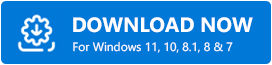
第 2 步:然後,運行下載的文件並按照屏幕上的說明完成軟件安裝。
第 3 步:接下來,在您的 PC 上啟動該軟件,讓 Bit Driver Updater掃描您的 PC 以查找過時、損壞或有故障的 Windows 驅動程序。
第 4 步:在此之後,檢查過時驅動程序列表並找到 ScanSnap iX500 驅動程序。
第 5 步:最後,單擊旁邊顯示的立即更新按鈕。
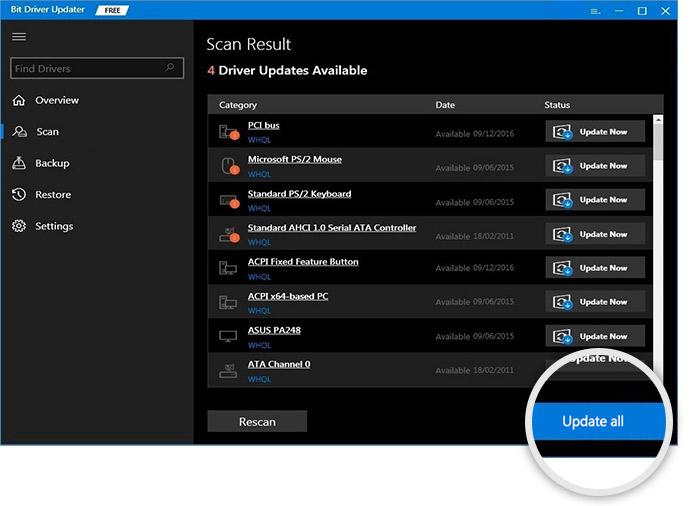
如果您發現其他需要更新的驅動程序,那麼您也可以將它們與 ScanSnap iX500 驅動程序一起更新。 為此,您需要單擊全部更新按鈕。
另請閱讀: [已修復] Epson Scanner 在 Windows 10 中不工作 {快速方法}
方法 2:使用設備管理器更新和安裝 ScanSnap iX500 驅動程序
如果您不想從驅動程序更新工具尋求幫助,那麼您可以使用 Windows 內置程序,稱為設備管理器。 按照以下步驟通過設備管理器更新 ScanSnap iX500 驅動程序。
第 1 步:同時按Windows 徽標 + R鍵打開運行對話框。
第 2 步:然後,在框中鍵入devmgmt.msc並按鍵盤上的 Enter 鍵。
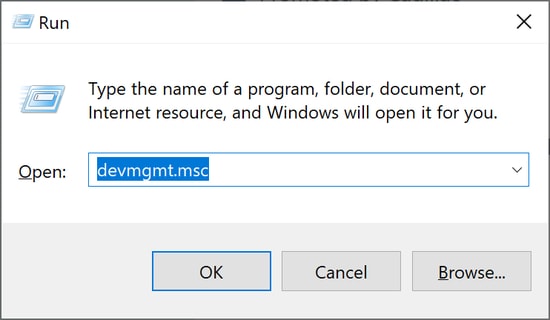
第 3 步:接下來,找到並展開打印機或打印隊列類別。
第 4 步:在此之後,右鍵單擊ScanSnap iX500以選擇更新驅動程序軟件選項。

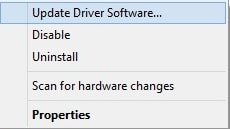
第 5 步:現在,隨後的窗口將顯示兩個選項,您需要選擇第一個選項,即Search Automatically for Updated Driver Software 。
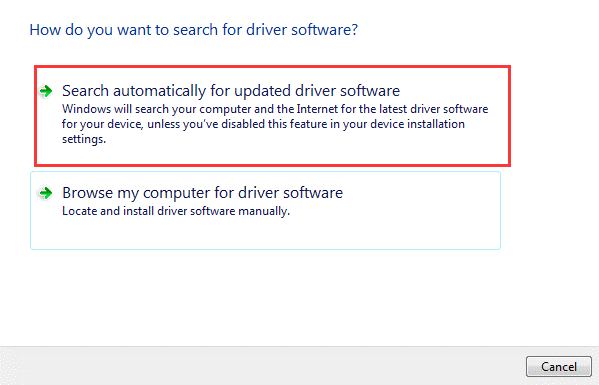
這就對了! 現在,設備管理器將在您的 Windows 10、8、7 PC 上更新和安裝 ScanSnap iX500 驅動程序。
另請閱讀:已修復:Windows 10 中的 HP 掃描儀無法工作問題 [已解決]
方法三:從官網手動下載ScanSnap iX500驅動
如果您有深入的技術知識,那麼您可以使用製造商的官方網站在您的 PC 上安裝最合適的驅動程序。 以下是通過官方網站為 Windows PC 下載 ScanSnap iX500 驅動程序的步驟。
第 1 步:點擊這裡訪問富士通 ScanSnap 的官方網站。
第 2 步:然後,選擇ScanSnap iX500 。
第三步:選擇兼容的操作系統。
第 4 步:在此之後,單擊顯示軟件列表。
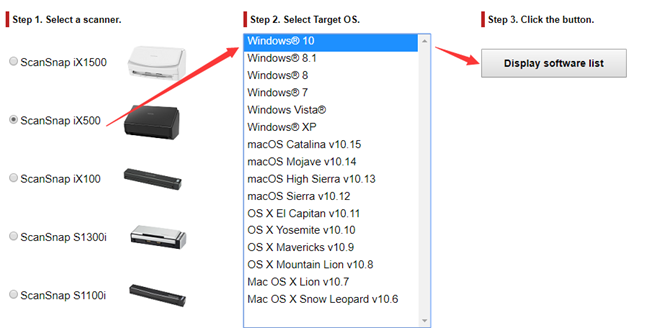
第 5 步:現在,單擊ScanSnap Installer和ScanSnap Manager旁邊的下載按鈕。
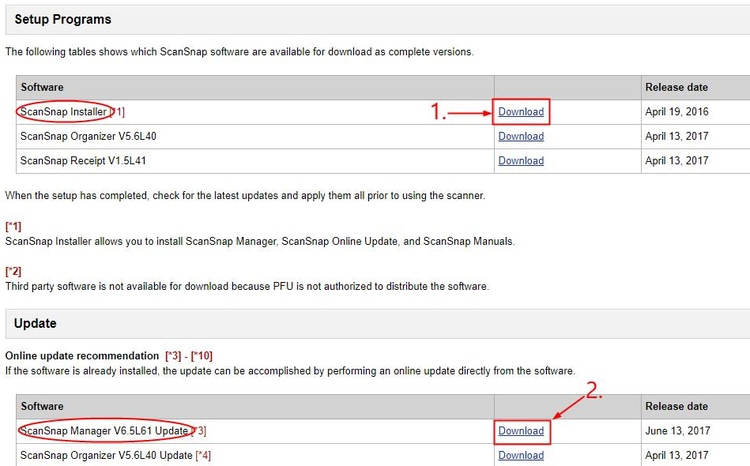
第六步:雙擊下載的驅動文件,按照屏幕提示完成驅動安裝。
第 7 步:重新啟動計算機以保存新更改。
現在,您已經下載並安裝了最正版的 ScanSnap iX500 驅動程序。
另請閱讀:適用於 Windows 10、8、7 的 USB 3.0 驅動程序下載和更新{快速提示}
額外提示:如何重新安裝適用於 Windows 10、8、7 PC 的 ScanSnap iX500 驅動程序
有時,由於某些兼容性問題,即使將驅動程序更新到最新版本,該設備也根本無法工作。 在這種情況下,您需要卸載並重新安裝驅動程序。 以下是卸載和重新安裝適用於 Windows PC 的 ScanSnap iX500 驅動程序的步驟。
第 1 步:再次通過“運行”對話框或按Windows 徽標 + X鍵打開設備管理器。
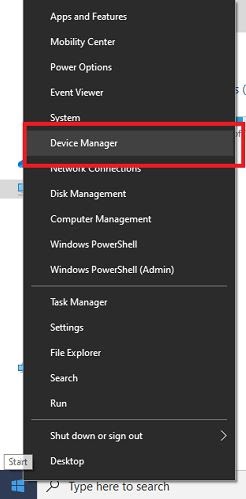
第 2 步:然後,展開打印機或打印隊列類別。
第 3 步:右鍵單擊 ScanSnap iX500,然後從上下文菜單列表中選擇卸載設備。
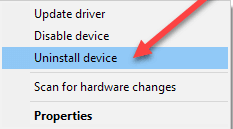
第4步:現在,如果出現確認框,請單擊“是”按鈕。
等到現有的驅動程序被卸載後,到製造商的官方網站下載最合適的以及最新的驅動程序。
另請閱讀:如何修復 Windows 10/8/7 中的 USB 設備無法識別錯誤
ScanSnap iX500 驅動程序下載和安裝:完成
因此,這些是下載和安裝 ScanSnap iX500 驅動程序的一些最簡單的方法。 我們希望本下載指南對您有所幫助。 如果您有任何想與我們分享的內容,請不要猶豫,並通過下面的評論框告訴我們。
另外,請將您的查詢放在下面的評論中。 如果您喜歡我們的文章,請訂閱我們的時事通訊以閱讀更多下載和故障排除指南。 並且,在 Facebook、Twitter、Instagram 和 Pinterest 上關注我們,以獲取即時技術更新。
